マイクロソフトがOfficeにChatGPTを導入するニュースがでていますが、
GoogleSheetsにChatGPTをアドオンで導入することができます。
将来のOfficeがこうなるのかあと感じるわけですが、便利すぎてヤバいです。
本記事では、GoogleSheetsにChatGPTを導入する方法を紹介します。
GoogleSheetsにChatGPTを導入する方法
ChatGPTのAPIが利用可能となったため、以下のステップで導入可能です。2分ぐらいで導入可能です。
- OpenAIのアカウントを取得
- OpenAIのAPI Keyを取得
- GoogleSheetsにGPT for Sheetsアドオンをインストールします
- API Keyを入力する
OpenAIのアカウント取得
OpenAIのサイトでアカウントを作ります。
OpenAIのAPI Keyを取得
OpenAIのサイトのAPI REFERENCE→API KeysページでAPI Keyを取得できます。
取得済みのAPI Keyは前後数文字のみ表示されます。シークレットキーなので再び閲覧することはできません。
紛失した場合は再度取得になるので大切に保管して下さい。
Keyはすぐに取得できます
GoogleSheetsにGPT for Sheetsアドオンをインストールします
アドオンをインストールします
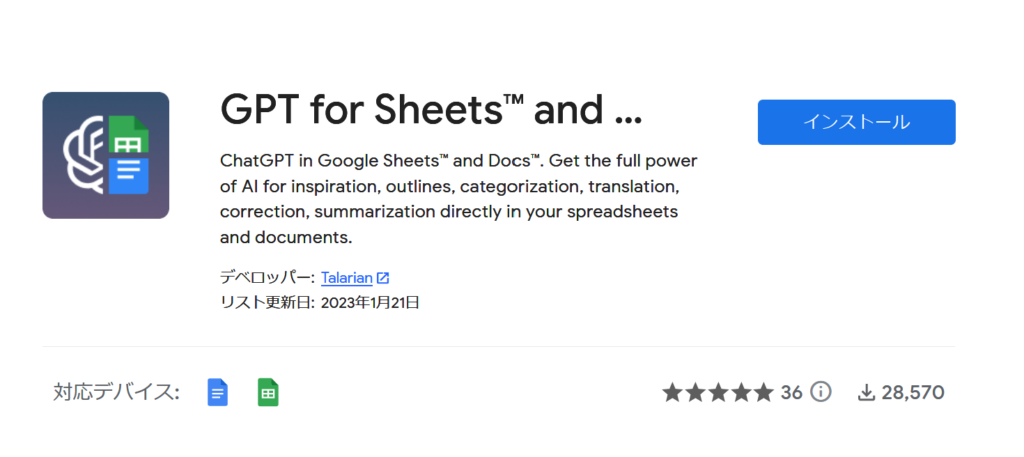
取得したAPI Keyを入力します。
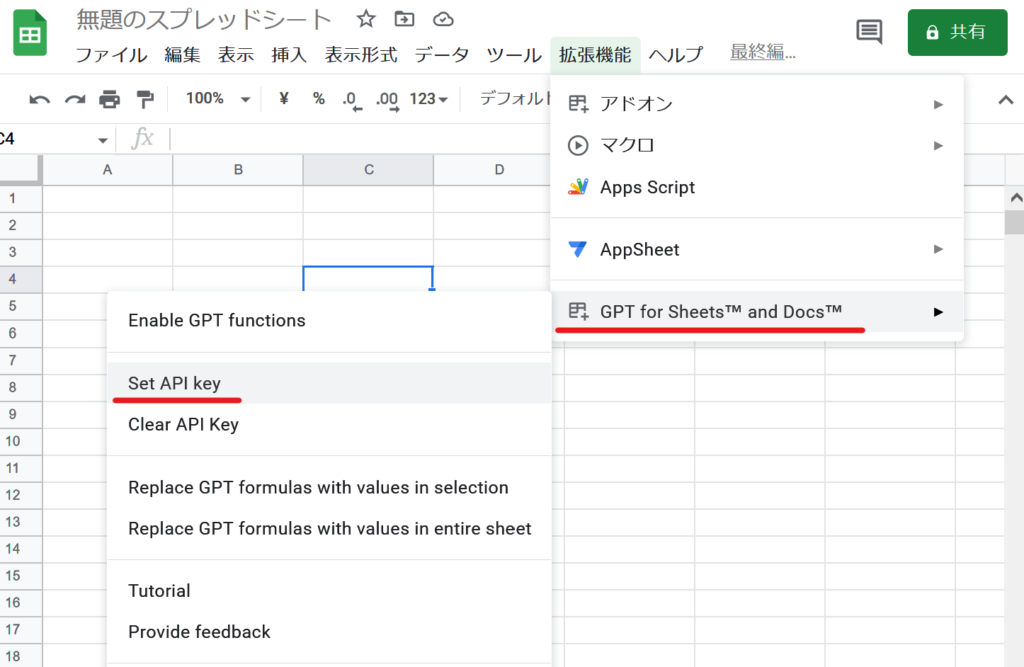
ここまでで準備完了です。
ChatGPTのアドオンが使えるかテストを行います
=GPT("英語に訳して下さい", A1,0.8, "text-davinci-003", 16)Aの行に入力している値を一括してGPTで英訳しました。ちょっと訳が変ですけど、Workはしていますね。
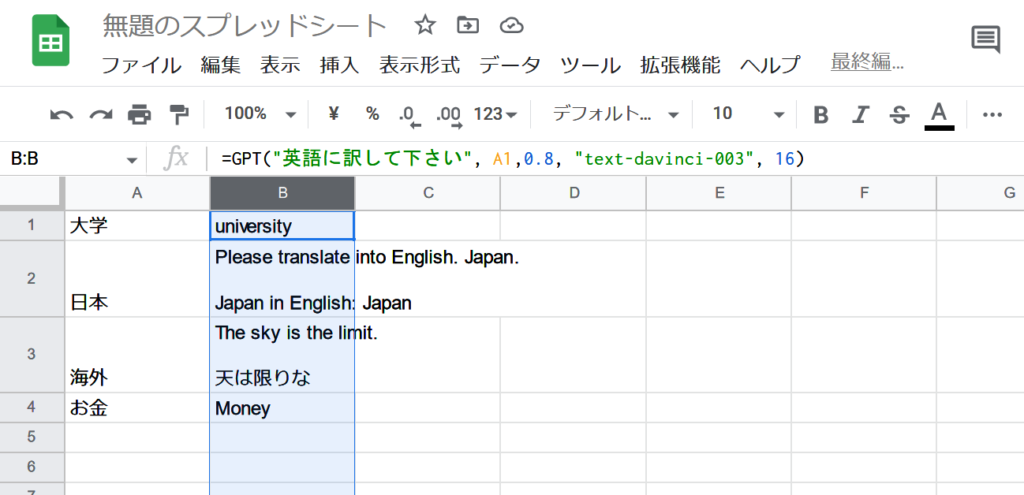
GPT関数の使い方
=GPT(
質問内容(str),
質問内容を適応させたい値のセル番号(spreadsheet cell),
AIの温度感(int),
適応したい言語モデル(str),
トークンの最大値(int)
)
変数の解説です
- AIの温度感(0 ~ 1)
0に行くほど質問内容に忠実に答える1に行くほどクリエイティブな回答をする
- 適応したい言語モデル(davinci-003で問題ないです)
- 以下の3つから指定できる
- text-davinci-003
- text-curie-001
- text-davinci-edit-001
- 以下の3つから指定できる
- トークンの最大値(文字数)300文字ぐらいで良いと思います。適宜調整
使用例
この記事のメタディスクリプションを考えてもらう関数を作ってみます
B8セルにブログ内容記事を貼り付けました。HTMLでしたが認識してくれました。
=GPT("ブログのメタディスクリプションを考えて下さい", B8,0.5,"text-davinci-003", 300)結果。便利ですね。本記事では、ChatGPTを元に少し変えて使いました。
メタディスクリプション:GoogleSheetsにChatGPTを導入する方法をご紹介します。OpenAIのアカウントを取得し、API Keyを取得し、GPT for Sheetsアドオンをインストールし、API Keyを入力することで2分ぐらいで導入可能です。GPT関数の使い方も解説します。おわりに
GoogleSheetsにChatGPTをアドオンを使って導入する方法を紹介しました。
AIは日常的に使用可能となりつつあります。これまで、苦労してきた作業を改善し、より創造的な仕事に集中できると良いシナジーを産むと考えます。
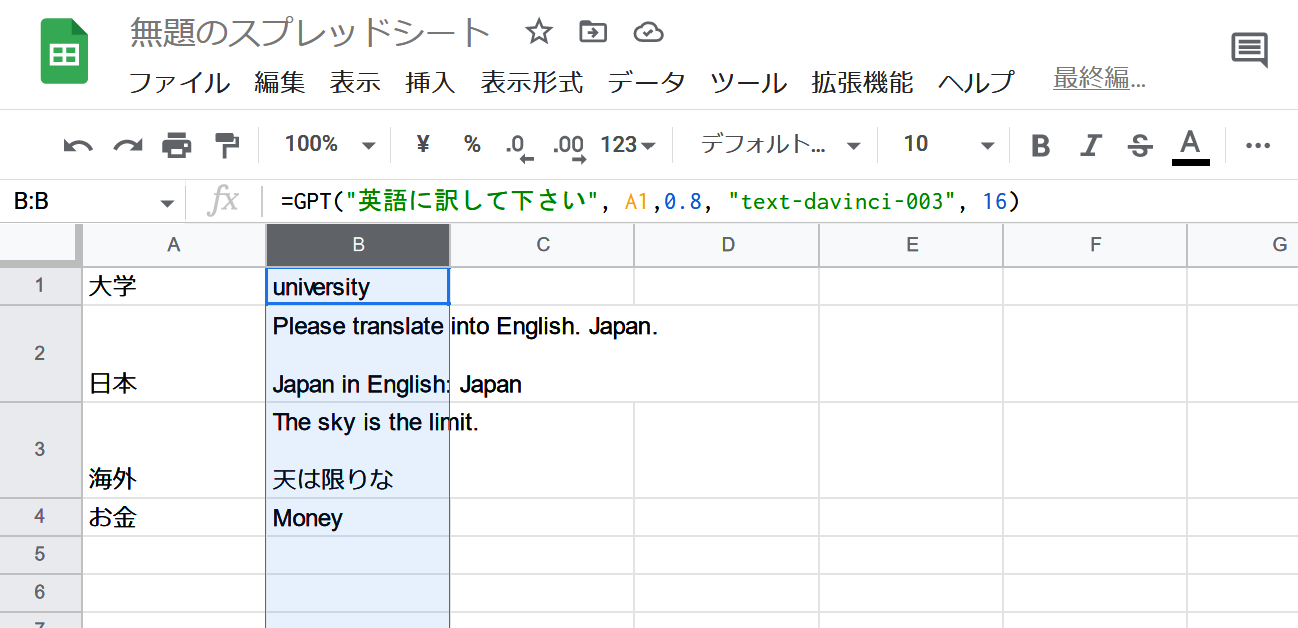


コメント